
Det finns olika metoder för att göra smartphones barnsäkra. Vi kommer att visa dig hur du ställer in en Android-smarttelefon eller surfplatta med effektiva barnskyddsåtgärder, och visar dig hur du utan att tveka överlämnar din smartphone eller surfplatta till ditt barn.
Hoppar till avsnittet:
- Konfigurera en barnsäker Android-smarttelefon
- Säkert lämna över din egen smartphone till ett barn
- Barnläge och begränsade profiler
Konfigurera en barnsäker Android-smarttelefon
Om du vill förse ditt barn med sin egen Android-smartphone eller surfplatta, erbjuder Google ett brett utbud av kontroller för säker användning – särskilt när det gäller skydd av minderåriga. Vi har redan förklarat de första stegen i installationen i en separat artikel:
- Så här aktiverar du föräldrakontroll i Google Play Butik
Grundbulten är appen “Google Family Link”. Du måste installera den som förälder på din smartphone för att förbereda ett skyddat Google-konto för barnet.
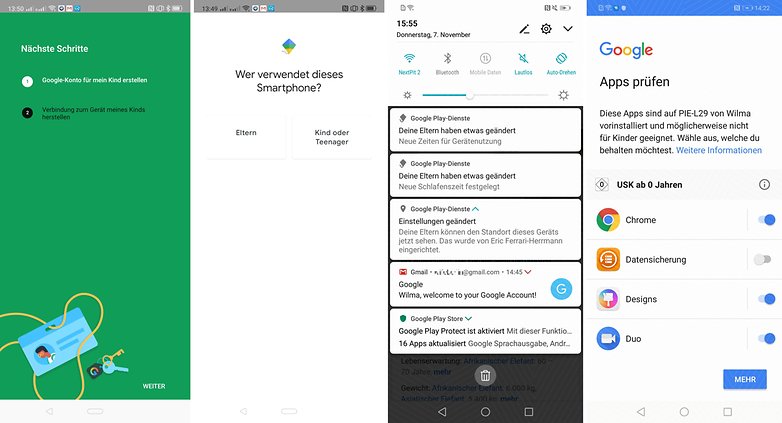
Via Family Link har föräldrar tillgång till sina barns Google-konton / © NextPit
För att konfigurera Google Family Link på barnets smartphone måste vissa krav uppfyllas:
- Du bör följa med barnet under installationen av en ny smartphone
- Barnet måste använda ett Google-konto som har skapats och hanterats av sina föräldrar
- Barnet måste bli huvudanvändare av den nya enheten
- Enheten måste ha Android version 5.0 eller senare
När du först konfigurerar ditt barns enhet med det skyddade Google-kontot ställer Family Link-appen automatiskt in sig som “enhetsadministratör”. Så det är svårt för barnet att kringgå de säkerhetsåtgärder och riktlinjer för barnskydd som du har satt. Inte ens vi på redaktionen kunde göra detta utan en förälders lösenord.
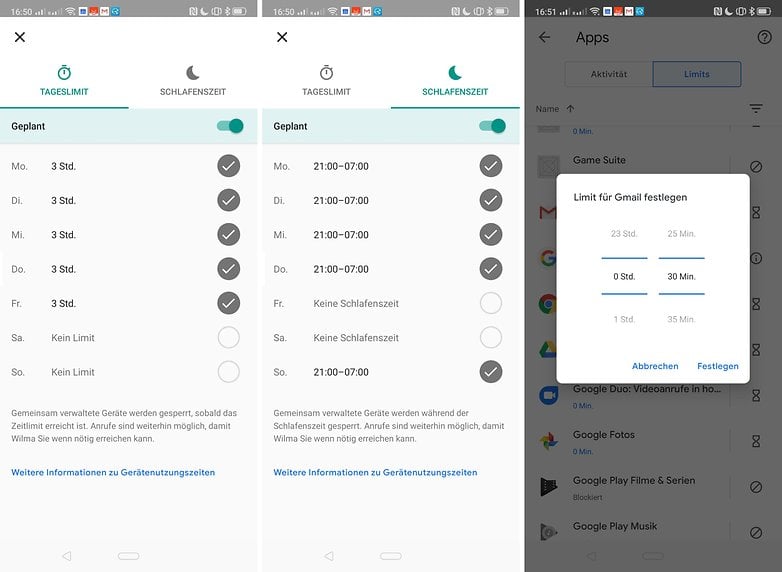
Föräldrar kan tekniskt begränsa hur länge barn kan använda smartphonen / © NextPit
Dessutom har föräldrar också omfattande kontrollmöjligheter på distans från sina smartphones. Föräldrar har följande alternativ:
- Begränsa den maximala användningstiden för smartphonen per dag
- Bestäm läggtider
- Begränsa/förhindra helt användningen av enskilda appar
- Dela webbplatser individuellt eller lita på Googles filter för föräldrakontroll
- Se var barnet gör för tillfället
- Lås smarttelefonen direkt
- Återställ smarttelefonen
Föräldrakontroll i webbläsare och Play Butik
Skyddet av minderåriga när de surfar på nätet är utan tvekan nästan omöjligt att implementera. Även Googles filter för föräldrakontroll kan bara “försöka blockera webbplatser för vuxna”, som det står i inställningarna. Dessa finns i området för respektive barn som du kan hitta på föräldraenheten i Family Link-appen. Därför rekommenderar vi följande inställningar för riktig föräldrakontroll när du surfar med Google Chrome:
- Öppna familjelänk på en föräldraenhet
- Barnets inställningsområde
- “Hantera inställningar”
- Filter för Google Chrome
- “Tillåt endast vissa webbplatser”
Nu får båda föräldrarna ett meddelande när barnet är på en ny domän (t.ex. “*.wikipedia.org”). Dessa föräldrar kan var och en “Avvisa” eller “Tillåt”. På så sätt skapas en lista över godkända webbplatser steg för steg. Föräldrar kan se denna lista i menyn som beskrivs ovan under “Hantera webbplatser” och ändra den i efterhand.
Problemet med den här metoden är att reglerna bara gäller i webbläsaren Chrome. När barnet laddar ner en annan webbläsare, som Firefox, från Play Butik och använder den för att surfa, kan det enkelt navigera till sidor som är skadliga för minderåriga. Så vi kommer till nästa steg för att göra Android-smarttelefonen barnsäker.
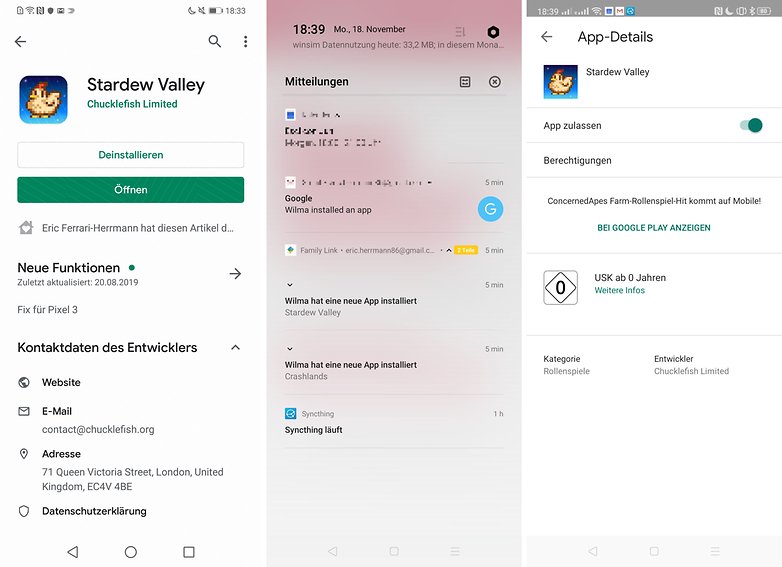
Föräldrar (mitten, höger) får ett meddelande när barnet installerar en app. Du kan också ställa in barnet att fråga om tillåtelse först / © NextPit
För applåset i Play Butik går föräldrar tillväga på samma sätt som ovan. Barn med ett Family Link-konto kan installera gratisappar upp till ett valfritt USK-betyg i Play Butik från fabrik utan att bli tillfrågad. Vi bör dock inte lita på USK-betyget, eftersom webbläsaren Firefox, till exempel, släpps “från 0 år”, men kan visa pornografiskt innehåll ohämmat. Så ditt barn bör be om din tillåtelse innan du installerar en app:
- Öppna familjelänk på en föräldraenhet
- Barnets inställningsområde
- “Hantera inställningar”
- Kontroller på Google Play
- Godkännande krävs för
- “Allt innehåll”
Dessutom är vissa spel inte skadliga för ungdomar enligt USK-riktlinjen. Ändå har de en betydande beroendeframkallande potential. Dessutom ber de ofta om kontanter genom köp i appen och kan i onödan frustrera barnet, om utan lämpliga köp ingen mer framgång uppnås och tidigare investerad tid i spelet går förlorad.
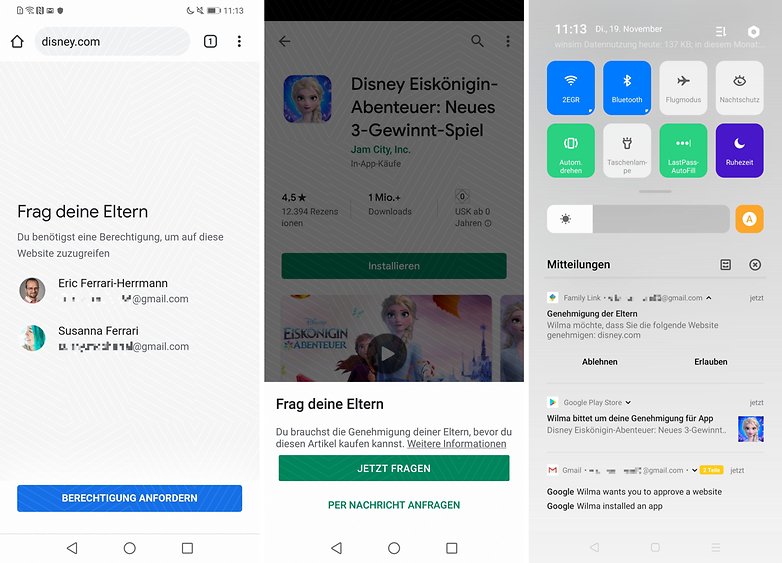
Med rätt inställningar måste barnet be om din tillåtelse innan det går in på någon ny webbplats eller app / © NextPit
Begränsningar för föräldrakontroll med Family Link
Även om ditt barn sannolikt inte kommer att kunna överlista ovanstående åtgärder, är de begränsade. Du kommer förmodligen att vilja använda en messenger-app på ditt barns smartphone. Men om du inte kontrollerar deras server själv kan barnet inte ta emot vuxet innehåll från tredje part.
Om ditt barn har ett SIM-kort i sin smartphone kan Family Link inte kontrollera kostnaden. För att begränsa driftskostnaderna för mobilt internet och telefon, är det fortfarande tillrådligt för barn att använda förbetalda taxor eller familjekort om din lokala operatör tillhandahåller dem. Ibland kan föräldrar delvis se vem barnet har pratat med i telefon.
Säkert lämna över din egen smartphone till ett barn
Vill du tillfälligt tillåta ditt barn att leka med din smartphone eller titta på videor på den? Då ska den inte kunna trycka på hemknappen och öppna andra appar. Som tur är är det just detta som kan förhindras utan ytterligare appar med en integrerad funktion i din smartphone.
De flesta Android-smarttelefoner har en dold funktion för att hålla den för närvarande öppna appen i förgrunden. Hos de flesta tillverkare hittar du alternativet under…
- inställningar
- Säkerhet & Sekretess/Enhet & Sekretess
- Mer
- Fästa en skärm (skärmfäste)
Varje tillverkare har olika sätt att bifoga en app. Detta görs dock vanligtvis via multitasking-menyn efter att du tryckt på knappen “Nyligen öppnade appar”. Det finns nu antingen en pinsymbol direkt på förhandsgranskningen av appen, eller så finns det en ny menypost för Apps.
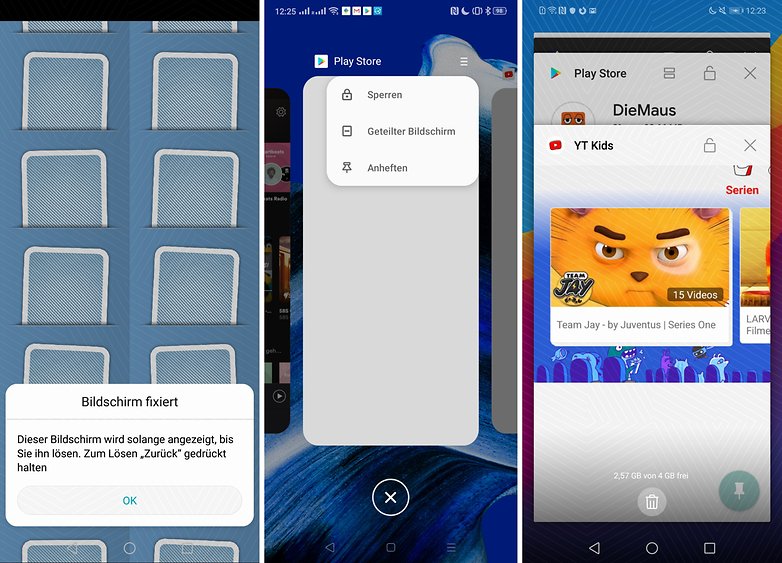
Fixa skärm/skärmfäste/stiftskärm: Ser annorlunda ut och har många namn, men betyder alltid samma sak. Ditt barn kan inte använda hemknappen och kan bara använda den aktuella appen / © NextPit
Även om ditt barn lär sig tangentkombinationen för att låsa upp den bifogade appen, kommer det inte att kunna använda den på din smartphone. För efter det måste barnet släppa ditt skärmlås.
Om du gillar den här metoden för att säkra din smartphone rekommenderar vi bra Android-appar för barn i en separat artikel. Observera att med den här metoden kan barnet acceptera eller avvisa inkommande samtal.
Barnläge och begränsade profiler
Smartphones från vissa tillverkare erbjuder barnområden eller speciella driftlägen. De tror att häftningsfunktionen visas ovan ytterligare. Så du kan deklarera flera appar som barnsäkra och lämna din smartphone med reducerat appval till barnet.
Begränsade profiler kan endast användas på vissa Android-surfplattor. Här använder du ett andra användarkonto, som erbjuder omfattande begränsningsmöjligheter. Metoden är som följer:
- inställningar
- Användare och konton
- Användare
- Lägg till användare eller profil
- Begränsade profiler
Observera: En ytterligare skapad andra användarprofil kan inte ha ett barns Google-konto i din Family Link. Family Link-barn måste ställas in som huvudanvändare på grund av föräldraadministrationsverktygen.
Barnsäkerhet i Android: Slutsats
Under åren har Google utrustat Android-operativsystemet med fantastiska verktyg som gör att föräldrar kan moderera sina barns smartphoneanvändning. Viloperioder, användbara begränsningar och framför allt full innehållskontroll är möjliga med metoderna som visas här.
Intressant nog är det mer komplicerat att ge förälderns smartphone till barnet än att ställa in barnets egen enhet. Dessutom uppstår frågan om du vill eller kan offra din tillgänglighet för lite vila från ditt barn.